Bez ohľadu na to, ako starostlivo vykonávate proces aktualizácie, stále sa vám môže stať, že sa zaseknete na určitom kroku alebo na určitej obrazovke. Zakaždým, keď je k dispozícii nová aktualizácia iPadOS, ľudia sa budú sťažovať na rôzne zaseknuté alebo iPad neaktualizuje problémy počas procesu aktualizácie, najnovší iPadOS 18 nie je výnimkou. A teraz iPadOS 18 vychádza pre verejnosť, takže oprava tohto problému nie je oneskorená. V tomto článku poskytujeme 7 praktických spôsobov, ktoré vám pomôžu vyriešiť zaseknutie aktualizácie iPad.

Časť 1. Dôvod, prečo sa aktualizácia iPad zasekla
Nesprávne podmienky: Aktualizácia iPad vo všeobecnosti vyžaduje stabilné sieťové pripojenie a dostatočné úložisko. Takže ak vaše WiFi pripojenie nie je stabilné alebo miesto na iPad nie je dostatočné na novú aktualizáciu iPadOS pri aktualizácii iTunes, váš iPad sa zasekne v režime obnovenia alebo sa zasekne počas procesu aktualizácie.
Závady softvéru: Závada softvéru je najčastejšou príčinou zaseknutia. Okrem problému zaseknutia aktualizácie je spôsobených mnoho ďalších problémov s iPadOS, ako je bootovacia slučka, biela/čierna obrazovka smrti, uviaznutie v bootovacej slučke.
Poškodenie hardvéru: Poškodenie hardvéru pri náhodnom páde iPad môže niekedy zabrániť hladkému priebehu aktualizácie.
Žiadna strata dát Všeobecný spôsob, ako opraviť zaseknutie aktualizácie iPad
Časť 2. 5 praktických spôsobov, ako opraviť zaseknutie aktualizácie iPad
V nastaveniach iPad môžete aktualizovať iPad na najnovší iPad a vyriešiť tak problém s neaktualizáciou iPad, ktorý sa nazýva aktualizácia vzduchom.
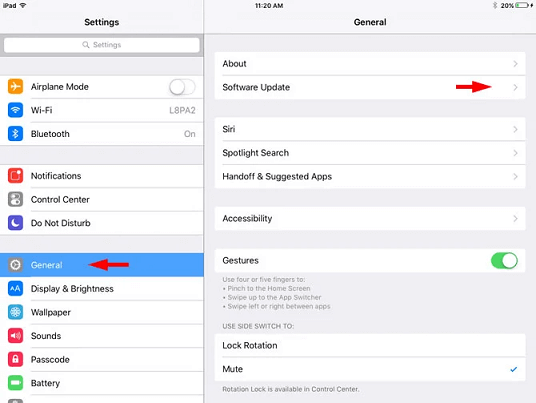
Nie je to však vždy hladké, Môžete sa stretnúť s rôznymi zaseknutými problémami. Ak chcete problém vyriešiť, prečítajte si tipy uvedené nižšie.
1 Nabite svoj iPad
Váš iPad sa niekedy pri aktualizácii zasekne, pretože sa mu vybije energia. Dokončenie aktualizácie iPadOS spotrebuje veľa energie. Niektorí ľudia si preto nemusia byť vedomí problémov s batériou a v zhone nájdu iné komplexnejšie riešenia.
V tomto prípade môžete stlačiť ľubovoľné tlačidlo na iPad a zistiť, či sa nezobrazuje aktualizačné hlásenie "iPad sa po dokončení aktualizácie reštartuje". Ak sa vám zobrazí správa, jednoducho zapojte iPad do elektrickej zásuvky a nechajte ho nabíjať približne hodinu.
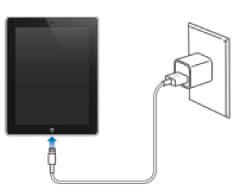
Potom sa váš iPad reštartuje a bude fungovať normálne.
2 Skontrolujte internetové pripojenie
Je dobre známou skutočnosťou, že aktualizácia systému iOS vyžaduje dobré internetové pripojenie. Takže vždy, keď sa aktualizácia iPad zasekne pri aktualizácii na iPadOS 18 vzduchom, najprv skontrolujte svoje internetové pripojenie. Keď pripojenie nie je stabilné, môžete sa zaseknúť. Namiesto mobilných dát odporúčame používať WiFi. Okrem toho môžete skúsiť aktualizovať iné zariadenie, aby ste zistili, či sa nevyskytol nejaký problém so sieťou.

3 Odstrániť softvér iPadOS a znova ho stiahnuť
Ďalším tipom, keď sa vyskytne problém s aktualizáciou iPad, je odstránenie softvéru iPad zo zariadenia a jeho opätovné stiahnutie. Tu je postup, ako to vykonať:
Pre verzie systému iOS 11 a nižšie:
Klepnite na "Nastavenia" > "Všeobecné" > "Využitie úložiska a iCloud" > "Spravovať úložisko". Na obrazovke sa zobrazí zoznam dostupného softvéru pre iPad. Klepnite naň a potom stlačte "Odstrániť aktualizáciu". Teraz potvrďte odstránenie.
Pre iOS 11 a novší (vrátane iPadOS 18):
Prejdite na "Nastavenia" > "Všeobecné" > "Úložisko iPad". Klepnite na aktualizáciu iOS a potom na "Odstrániť aktualizáciu".
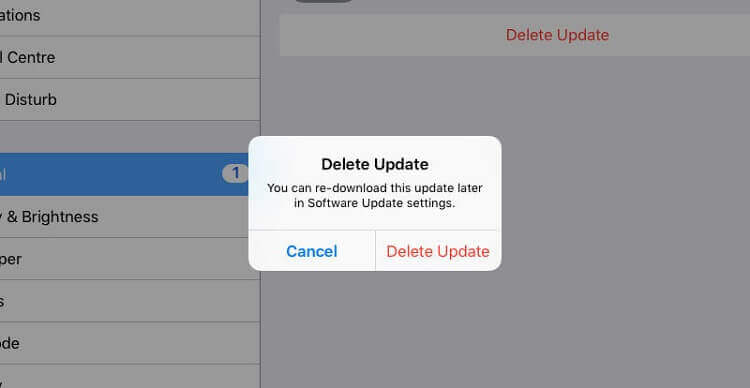
Teraz si ho môžete znova stiahnuť tak, že prejdete na "Nastavenia" > "Všeobecné" > "Aktualizácia softvéru". Postupujte podľa pokynov a aktualizujte svoj softvér.
4 Vynútiť reštart iPad
Môžete tiež vykonať tvrdý reset svojho iPad, keď sa aktualizácia iPad zasekla alebo keď boli vyššie uvedené návrhy zbytočné.
Pre iPad s tlačidlom Domov:
Súčasne stlačte a podržte tlačidlo "Napájanie" a tlačidlo "Domov". Pokračujte v tom, kým sa na obrazovke nezobrazí logo Apple. Keď uvidíte logo, uvoľnite tlačidlá a skontrolujte, či sa aktualizácia iPad nezasekne. V negatívny výsledok však nedúfame.
Pre iPad bez tlačidla Domov:
Stlačte a rýchlo uvoľnite tlačidlo zvýšenia hlasitosti a potom tlačidlo zníženia hlasitosti. Nakoniec stlačte a podržte horné tlačidlo. Keď uvidíte logo Apple, uvoľnite tlačidlo.
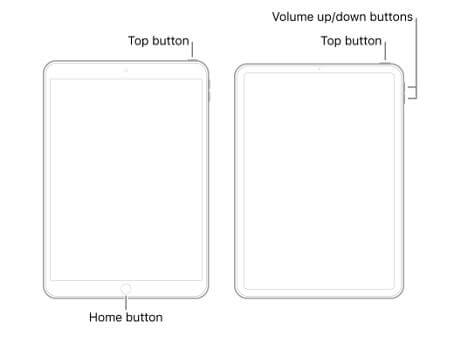
5 Na aktualizáciu iPad použite iTunes
Ak sa aktualizácia iPad stále zasekáva OTA, skúste pripojenie iPad k iTunes. Zmeňte zdroj a dúfajme, že problém nenastane. Ak chcete pri aktualizácii využiť pomoc iTunes, postupujte podľa nasledujúcich krokov:
Krok 1.Pripojte iPad k počítaču a spustite iTunes.
Krok 2.Kliknite na ikonu zariadenia umiestnenú vľavo hore.
Krok 3.Teraz kliknite na laboratórium Súhrn a potom kliknite na Aktualizovať .
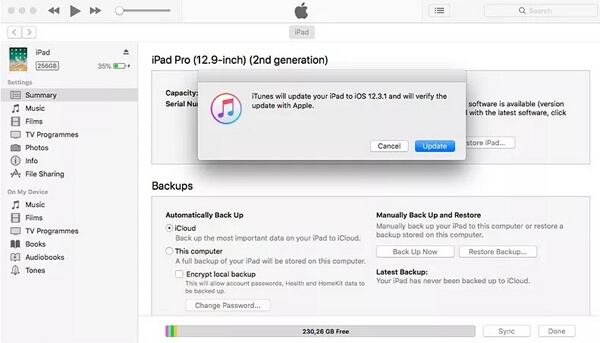
Ak iTunes nerozpoznajú váš iPad, môžete ho prepnúť do režimu obnovenia. Prípadne, ak je iPad v režime obnovenia, ale zasekne sa v režime obnovenia, môže sa stať, že ho dostanete z režimu obnovenia.
Časť 3. Oprava zaseknutia aktualizácie iPad cez iTunes
Môžete tiež pripojiť svoj iPad k počítaču a aktualizovať svoj iPad na najnovší iPadOS 18 pomocou iTunes. Pozrite si nasledujúci tip, ktorý môžete vyskúšať, keď sa aktualizácia iPad zasekne pri práci s iTunes. Buďte však opatrní, všetky údaje a nastavenia na vašom iPad budú vymazané.
Tu sú kroky zahrnuté v tomto procese.
Krok 1.Pripojte svoj iPad k počítaču. Potom postupujte podľa krokov vynúteného reštartu, ako je uvedené vyššie. Potom držte tlačidlá stlačené, kým sa na vašom iPad nezobrazí obrazovka "Pripojiť k iTunes".
Krok 2.Spustite iTunes, aby ste zistili, či je vaše zariadenie v režime obnovenia, a postupujte podľa vyskakovacích informácií. Kliknite na "Obnoviť" a potvrďte svoju akciu.
Krok 3.Teraz už stačí počkať na dokončenie celého procesu.
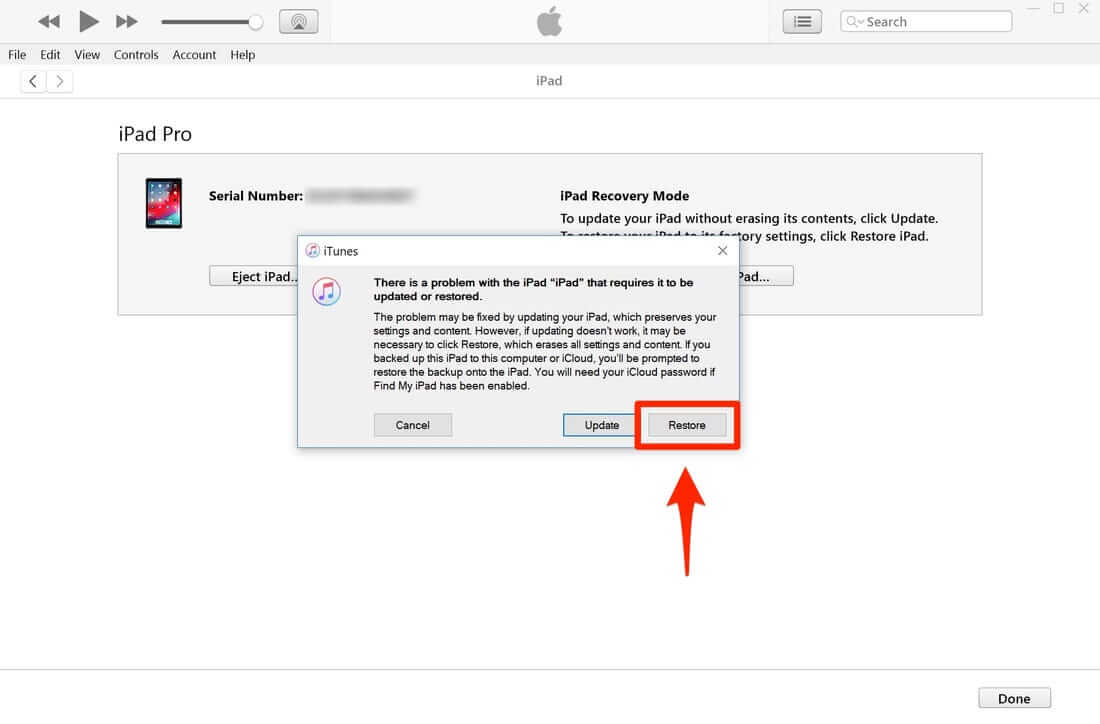
Časť 4. Všeobecný spôsob, ako opraviť zaseknutie aktualizácie iPad
Ak vyššie uvedené metódy nedokážu vyriešiť problémy, odporúčame vám iMyFone Fixppo , profesionálny nástroj na opravu iOS. Môže vám to pomôcť nielen vyriešiť problém so zaseknutím aktualizácie iPad, ale aj opraviť rôzne problémy so systémom iOS. Okrem toho podporuje všetky zariadenia iDevices, ako sú iPad, iPhone, Apple Touch a najnovšie verzie OS (vrátane OS 18). Pozrime sa na jeho podrobné funkcie!
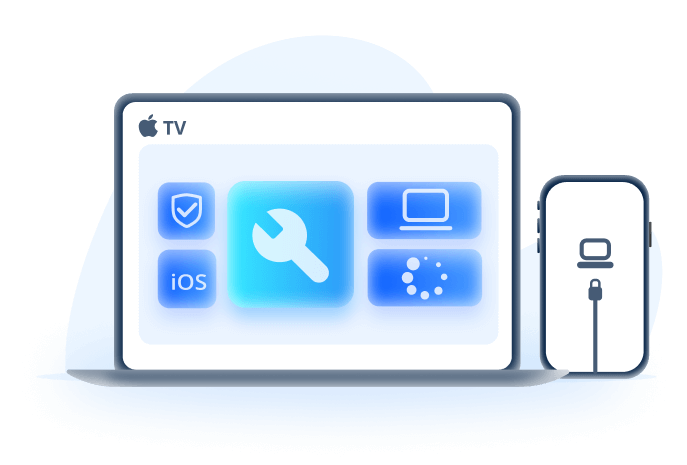
Kľúčové funkcie:
- Opravte akýkoľvek problém so systémom iOS/iPadOS/tvOS s vysokou mierou úspešnosti.
- Môže tiež opraviť problémy, ako je neodpovedanie obrazovky iPad, zamrznutie iPad po aktualizácii atď.
- Jednoducho získate bezplatný režim obnovenia alebo ukončenia režimu obnovenia iPad.
- Používateľsky prívetivé pokyny a rozhranie.
Tu sú kroky, ako pomocou tohto nástroja vyriešiť problém zaseknutia aktualizácie iPad.
Krok 1.Spustite iMyFone Fixppo a kliknite na "Štandardný režim". Potom pripojte svoje zariadenie k počítaču a kliknite na tlačidlo Ďalej.
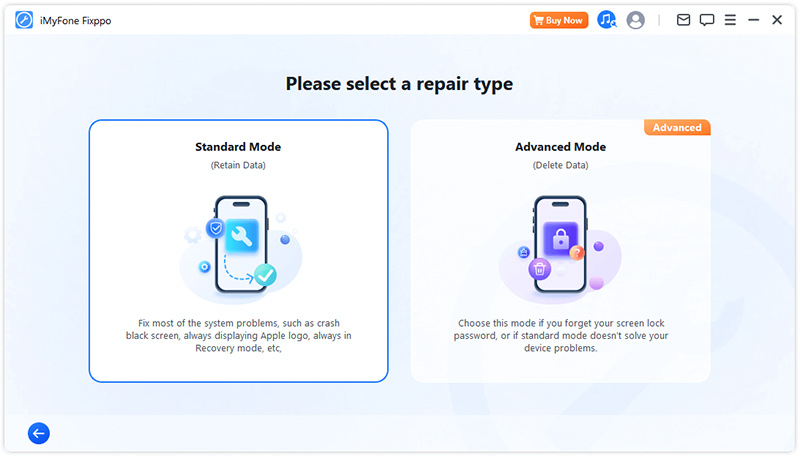
Krok 2.Postupujte podľa pokynov na obrazovke a uveďte svoj iPad do režimu DFU alebo obnovenia.
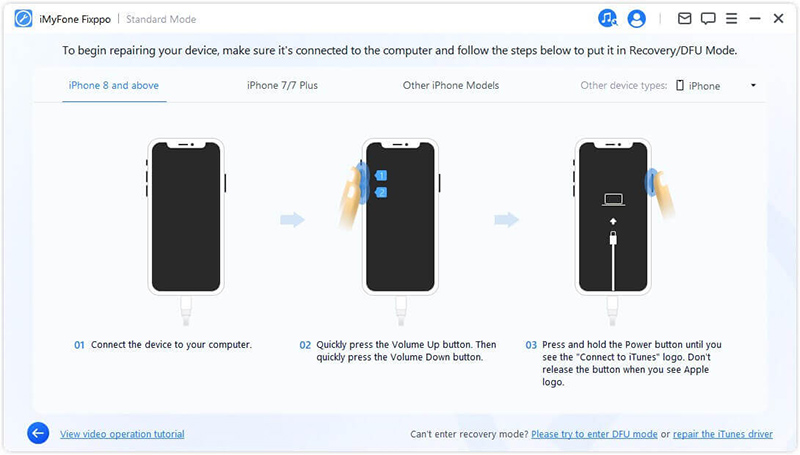
Krok 3.Vyberte si firmvér, ktorý sa vám páči, kliknite na tlačidlo Stiahnuť a počkajte niekoľko minút.
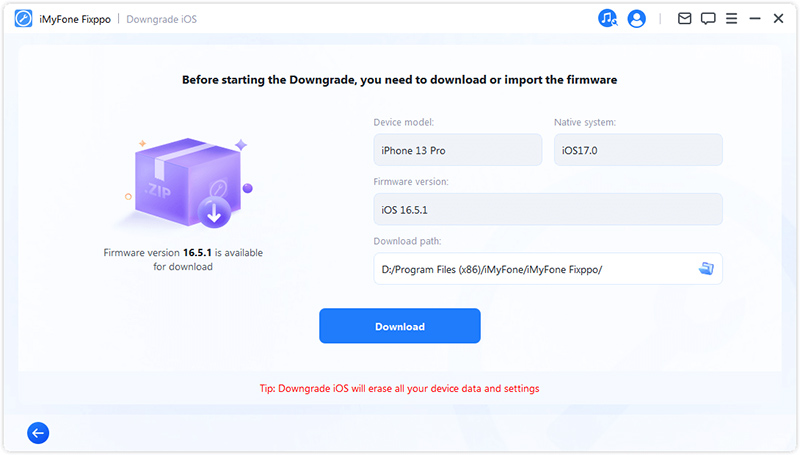
Krok 4.Keď budete mať firmvér, kliknite na "Spustiť štandardnú opravu", čím spustíte proces opravy zariadenia.
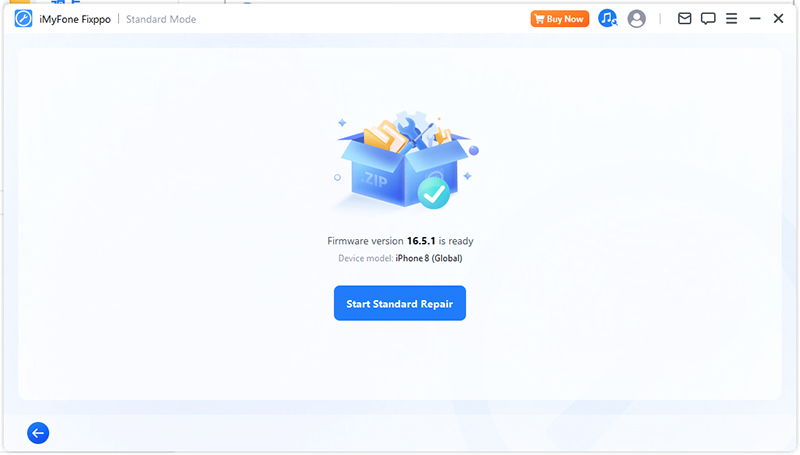
Proces opravy bol dokončený rýchlo, problém zaseknutia aktualizácie iPadu bol úspešne vyriešený!
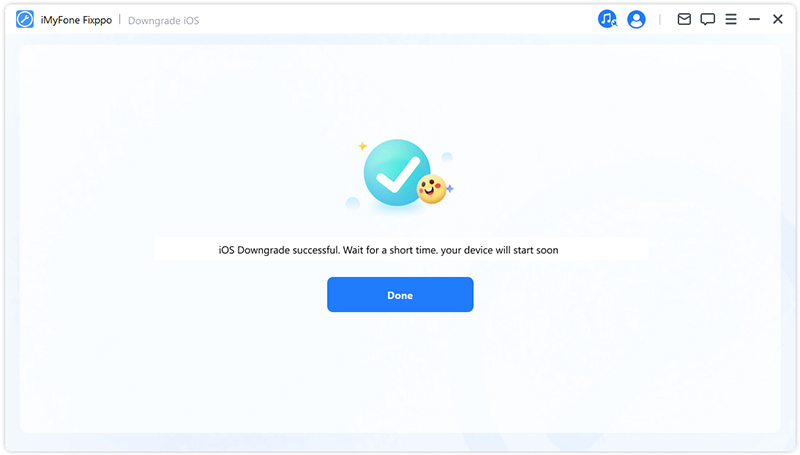
Záver
Ak hľadáte spôsob, ktorý vám môže pomôcť vyriešiť zaseknutie aktualizácie iPad, ale nechcete spôsobiť stratu údajov, dôrazne odporúčame iMyFone Fixppo. Je to veľmi výkonný a efektívny nástroj na riešenie problémov so systémom iOS alebo iPad vrátane zaseknutia aktualizácie softvéru iPad, a preto získava veľa dobrej spätnej väzby veľmi priamym a bezpečným spôsobom. Stačí si ho stiahnuť a vyskúšať!






